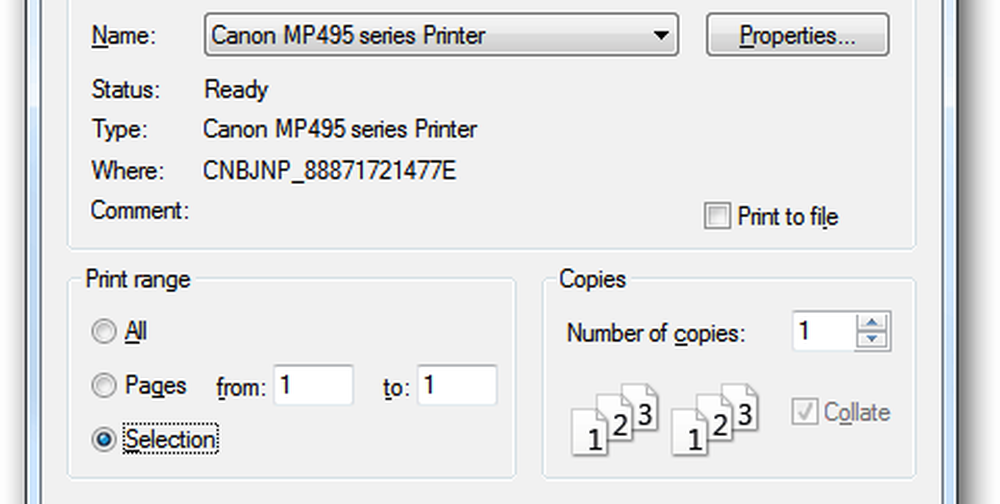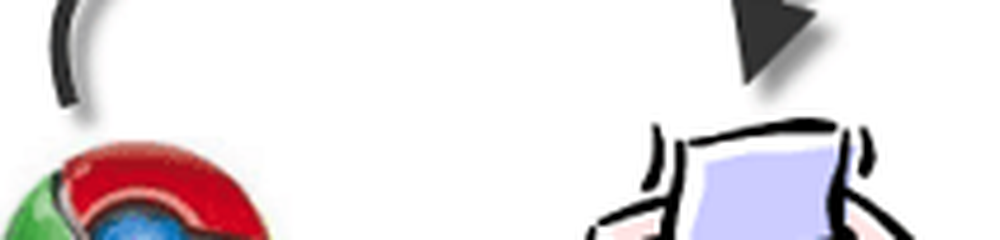Il comando Stampa apre Invia a OneNote, Salva con nome, Invia fax, ecc., Finestre di dialogo
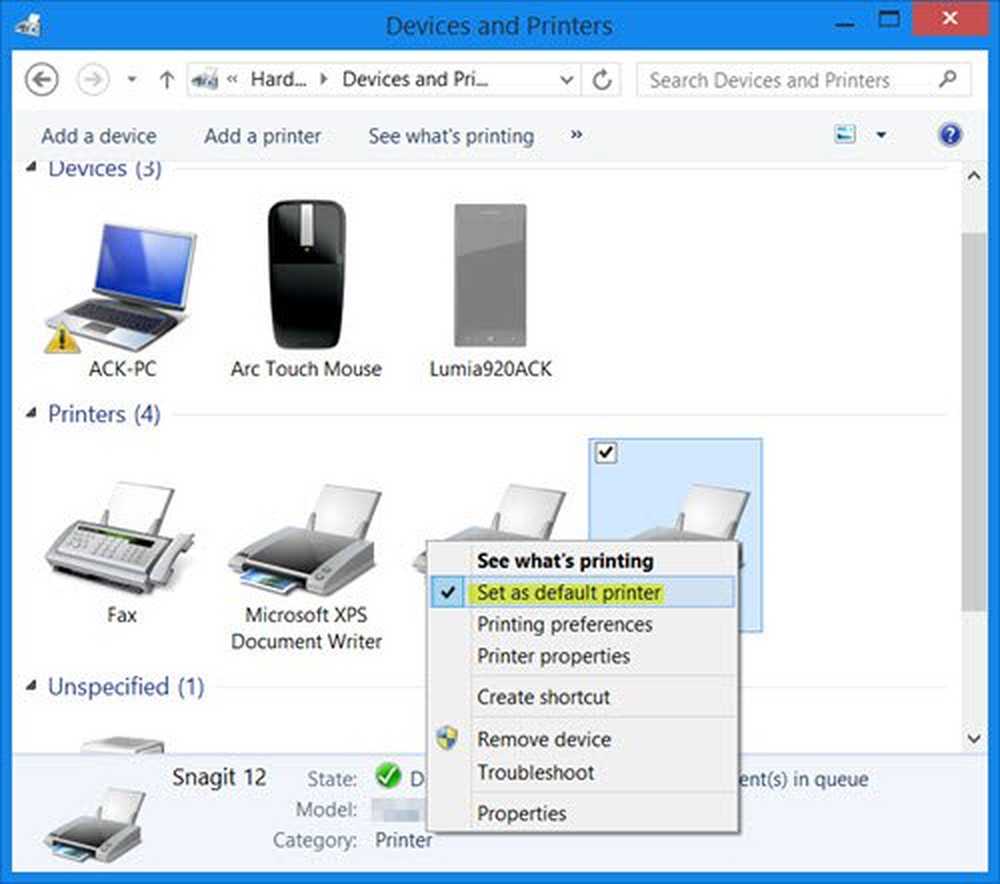
Quando si procede alla stampa di qualsiasi documento o immagine, dopo aver fatto clic su Stampa, si scopre che Invia a OneNote, Invia fax, Invia a SnagIt, Invia a Microsoft XPS Document Writer, Salva come si apre la finestra di dialogo, quindi potrebbe essere necessario imposta la tua stampante predefinita.
Il comando Stampa consente di aprire Salva con nome, Invia a OneNote, ecc

Quando normalmente vuoi stampare qualcosa, dal menu File, seleziona Stampa. Ti aspetti di aprire la finestra di dialogo Stampa. Invece è possibile ottenere una casella di stampa con altre opzioni preselezionate, come fax, OneNote, stampante per documenti XPS e così via. È necessario modificare manualmente l'opzione ogni volta, il che può essere piuttosto irritante. Per i documenti di Office, è possibile che venga aperta una finestra di dialogo Invia a OneNote, Invia fax, Invia a SnagIt, Invia a Microsoft XPS Document Writer. Questo può essere piuttosto irritante.
Ciò accade perché altri software, come OneNote ad esempio, sono dotati di driver di stampa di piccole dimensioni che possono indirizzare un'uscita da un computer alla stampante. Ma ciò che accade è che tali driver di stampa possono ignorare le impostazioni predefinite della stampante e far sì che ogni lavoro di stampa venga inviato a se stesso. Questo potrebbe anche accadere se, quando hai installato un software del genere, non avessi installato alcuna stampante fisica sul tuo computer Windows.Per risolvere questo problema, è necessario impostare la stampante come periferica di stampa predefinita.
Imposta la stampante predefinita in Windows
Effettuare le seguenti operazioni per impostare la stampante fisica come predefinita.
Apri Pannello di controllo> Hardware e suoni> Dispositivi e stampanti
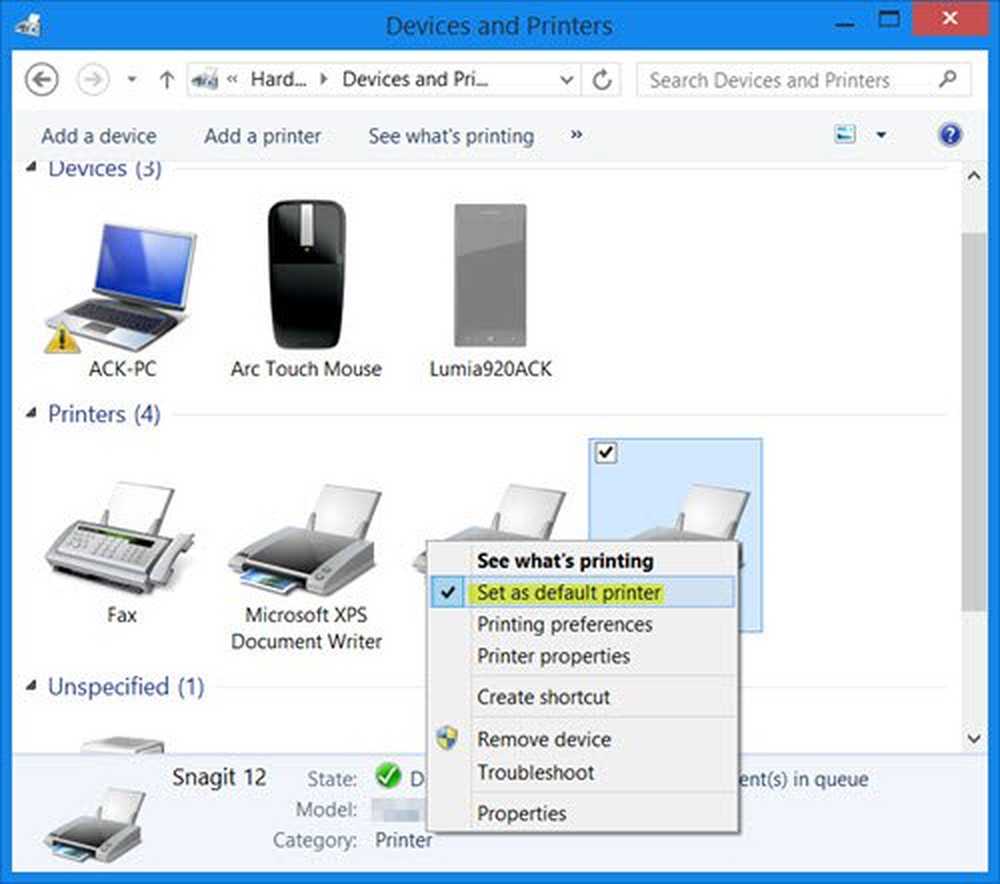
Seleziona la tua stampante fisica, fai clic destro su di essa e seleziona Imposta come stampante predefinita.
Ora riprova e vedi se funziona. Dovrebbe.